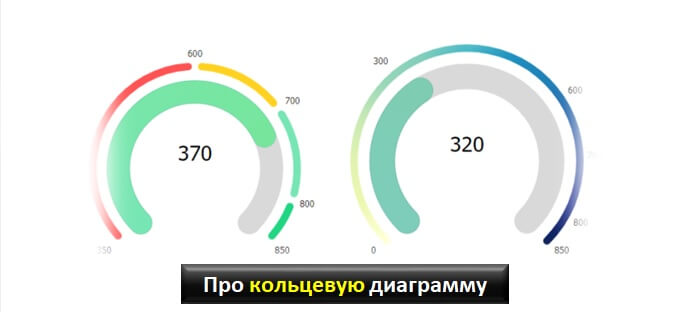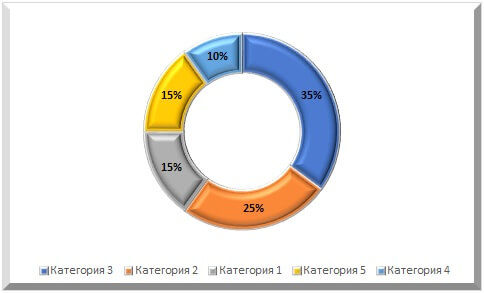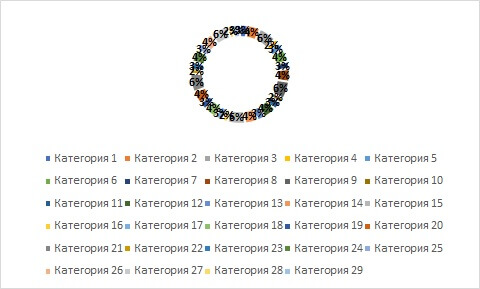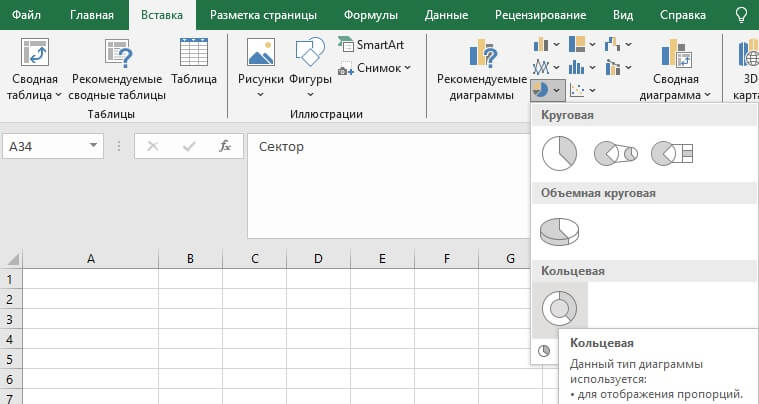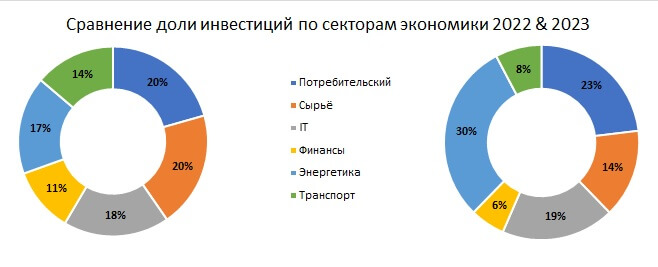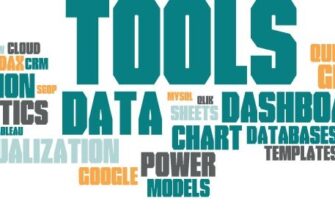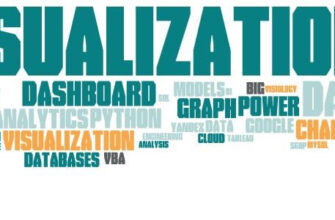Недавно возник спор с коллегами о том является ли кольцевая диаграмма хорошей альтернативой круговой диаграмме? В принципе оба этих варианта имею место быть и нужно лишь правильно их применять.
Ранее мы уже публиковали подробное руководство по круговым диаграммам, пришло время сделать аналогичное руководство о том, как сделать кольцевую диаграмму.
Кольцевая диаграмма: немного теории
Кольцевая диаграмма — это двоюродная сестра круговой диаграммы. По сути, это круговая диаграмма с вырезом в центре. Оказывается, те же ограничения круговых диаграмм применимы и к кольцевым диаграммам.
Кольцевая диаграмма — это графическое представление данных в виде кругового сектора, разделенного на несколько сегментов. Она является одним из самых популярных инструментов визуализации данных и широко используется в различных аналитических записках.
Она состоит из круга, который представляет 100% или полную величину, и сегментов, которые представляют долю каждой категории или переменной. Различные сектора могут быть закрашены разными цветами или оттенками для лучшей визуальной интерпретации.
Преимущества и недостатки кольцевых диаграмм
Построить кольцевую диаграмму просто, она добавлена практически во все инструменты визуализации данных.
Кольцевая диаграмма: преимущества
Интуитивность. Кольцевая диаграмма является простой и понятной для всех. Такие диаграммы могут быть интерпретированы людьми разной культурной и языковой принадлежности, не требуя большого количества текстовой информации.
Ясность. Кольцевые диаграммы предоставляют простой способ визуализации пропорций и отношений между различными категориями или переменными. Они позволяют быстро и легко определить, какая категория или переменная составляет большую долю или имеет большее значение.
Универсальность. Кольцевые диаграммы могут быть очень универсальными и помогают анализировать процентное соотношение различных ключевых показателей, таких как доля рынка, объем продаж или расходы по различным категориям.
Легкость восприятия. По сравнению с другими типами диаграмм, кольцевые диаграммы легко воспринимаются. Человеку гораздо проще запомнить относительные размеры или процентное соотношение между различными категориями, когда он видит их на диаграмме.
Эффективность. Кольцевая диаграмма способствует эффективной передаче информации. Они позволяют сократить объем текстовой информации, заменив ее визуальными элементами. Это особенно полезно в случае, когда нужно быстро представить множество данных в доступной и удобочитаемой форме. Кольцевая диаграмма помогает сконцентрироваться на главной идее, не отвлекаясь на детали.
Однако не всё так замечательно. У данного вида диаграмм есть и существенные минусы.
Кольцевая диаграмма: недостатки
Ограниченное количество категорий. У кольцевых диаграмм есть ограничение на количество категорий или переменных, которые можно представить. Если количество категорий превышает определенный предел, диаграмма может стать запутанной и нечитаемой.
Самым оптимальным решением будет отображение не более 5-8 сегментов на одной диаграмме.
Неэффективное использование пространства. Кольцевые диаграммы используют круговую форму, что означает, что они неэффективно используют пространство на странице или экране. В результате, если существует необходимость включить много информации, кольцевые диаграммы могут выглядеть неоптимальными.
Трудности сравнения. Визуальное сравнение относительных размеров или процентных соотношений между различными категориями на кольцевых диаграммах может быть сложным. Иногда сложно оценить, какая именно категория имеет большую или меньшую долю, особенно когда секторы кольцевой диаграммы имеют схожий размер.
А сравнить одинаковый набор показателей, но за разные периоды времени – практически совсем не реально, но об этом позже.
Несмотря на некоторые ограничения, кольцевые диаграммы остаются популярным инструментом визуализации данных. Они могут быть эффективным средством коммуникации и помогают в упорядочении и понимании сложных данных. Важно правильно создать кольцевую диаграмму и использовать её, учитывая ограничения, тогда можно получить наибольшую пользу от такого типа диаграмм.
Как построить кольцевую диаграмму в Excel?
Для построения кольцевой диаграммы в Excel вам необходимо выполнить несколько простых шагов:
- Определите данные, которые вы хотите представить с помощью кольцевой диаграммы. Например, это может быть распределение бюджета на разные статьи расходов или процентное отношение различных видов продукции.
- Составьте список элементов данных и соответствующих им значений или процентных соотношений.
- Меню Вставка – Диаграммы – Кольцевая диаграмма
- Добавьте легенду, подписи и заголовок
Проверьте диаграмму на точность и понятность. Убедитесь, что она наглядно и четко передает представленные данные
В результате у вас получится кольцевая диаграмма в excel, которая позволяет вам визуализировать и анализировать представленные данные.
11 Советов по оформлению кольцевой диаграммы
Ниже несколько полезных советов по оформлению кольцевой диаграммы. Воспользовавшись ими вы сможете создавать более эффективные и визуально привлекательные кольцевые диаграммы, которые помогут лучше представить и понять ваши данные.
- Прежде всего, определите цель: что вы хотите представить с помощью кольцевой диаграммы. Это может быть доля рынка, сегментация аудитории, процентное соотношение разных категорий или любой другой показатель, который можно разделить на части.
- Не забывайте о целевой аудитории и способе представления ваших данных. Учитывайте их потребности и предпочтения при создании и оформлении диаграммы.
- Выберите цветовую схему, которая будет яркой и привлекательной, чтобы сделать диаграмму более запоминающейся. Однако, убедитесь, что цвета не слишком резкие и глаз не устает при просмотре диаграммы.
- Упорядочьте данные по степени важности, чтобы самые большие сегменты были видны сразу. Это поможет привлечь внимание к наиболее значимым данным.
- Подберите соответствующие подписи для каждого сегмента диаграммы. Они должны быть четкими, ясными и информативными. Подписи должны быть достаточно крупными, чтобы легко читать, но не должны перекрывать сами сегменты.
- Включите легенду, чтобы объяснить, что представляют разные цвета или сегменты в диаграмме. Легенда должна быть простой и понятной, чтобы читатели могли быстро понять, что означают разные области диаграммы.
- Используйте заголовок, чтобы коротко и ясно описать, о чем идет речь. Заголовок должен быть выделен и привлекать внимание.
- Избегайте перегруженного и пересекающегося текста на диаграмме. Убедитесь, что текст читаем и организован логически, чтобы избежать путаницы и неясности.
- Если необходимо, добавьте процентное отображение в каждом сегменте, чтобы показать точное соотношение между разными элементами диаграммы.
- Вместо использования тонких линий для отграничения разных областей, используйте более толстые линии или цветовые разделители, чтобы сделать диаграмму более четкой и наглядной.
- Подумайте о пропорциях и расположении элементов диаграммы. Убедитесь, что все сегменты равным образом видны и сбалансированы на всей кольцевой структуре.
Следуя этим советам по оформлению кольцевой диаграммы, вы сможете создать визуально привлекательную и информативную диаграмму, которая поможет эффективно представить ваши данные.
Интересный пример построения кольцевой диаграммы в Excel в коротком видео
Не забывайте экспериментировать с различными цветами, подписями данных и форматами, чтобы найти наиболее подходящий вариант для вашего проекта.
Нестандартное применение кольцевой диаграммы
Кольцевая диаграмма – это отличное решение для того, чтобы отразить доли по сегментам или категориям, если таковых не много. Однако кольцевую диаграмму можно применять для сравнения аналогичных показателей в различные периоды. Давайте рассмотрим реальный пример ниже.
Судя по названию, мы хотим сравнить категории по долям на двух диаграммах. Поскольку секции расположены в разных местах, это довольно сложно, поэтому необходимо облегчить понимание для пользователей:
- Категории располагаются в алфавитном порядке, начиная с верхней части диаграммы и двигаясь по часовой стрелке. Этот порядок хорошо работает, если кто-то ищет определенную категорию и хочет быстро найти ее в списке (нельзя ранжировать сегменты по объему или доле).
- Физическое расстояние между объектами затрудняет их сравнение. Другие типы диаграмм, такие как гистограммы или наклонные диаграммы, позволяют нам размещать категории рядом друг с другом для удобства визуального сравнения. В данном же случае необходимо максимально приблизить «пончики» для удобства восприятия.
- Добавьте понятное и лаконичное название диаграммы. Пользователь должен четко понимать, какие данные отражает график и куда смотреть.
- Уберите лишние детали (рамки, объемные фигуры, дополнительные подписи данных). Только доля! Только хардкор! 😊
Повторимся, что это не самое стандартное решение для такой задачи, и есть более удобные варианты для сопоставления, однако мы лишь решили показать, что возможны даже такие нестандартные реализации. Всё зависит лишь от желания автора.
Обратите внимание, что для кольцевой диаграммы всегда есть время и место — некоторые идеи можно найти в повседневных задачах, если начать искать вариант применения этих диаграмм.